时间:2021-09-27 15:36:32 作者:壮志 来源:系统之家 1. 扫描二维码随时看资讯 2. 请使用手机浏览器访问: https://m.xitongzhijia.net/xtjc/20210927/227829.html 手机查看 评论 反馈
相信很多Win10用户都遇到过,从网络上下载的破解软件都会被Win10系统给自动删除,这主要是因为系统自带杀毒软件拦截,需要在设置里面进行更改。对此,下面本文就为大家分享Win10系统下载破解软件被自动删除的解决方法。
解决方法如下
1、要下载的破解软件,或是激活程序。
2、点击下载图标后,我们就看到了我们通过浏览器下载的软件信息,下面我们就开始打开软件。
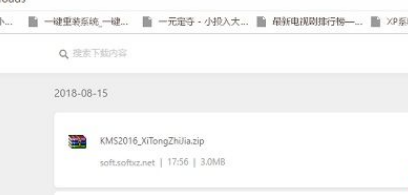
3、我们点击我们刚才下载的软件的右侧的打开文件夹的图标,而后却弹出了找不到文件的信息,可是我们刚下载好的呀,这时因为win10系统的安全级别比较高,我们开启了主动防御功能,这样软件都被拦截了。

4、鼠标点击屏幕右下角,我们可以看到,有一个盾牌一样的图标,这个是win10专有的功能,主动防御,相当于杀毒软件,默认的一些激活破解的,不安全的都会被主动的拦截,我们只要关闭这个,就可以安装了。
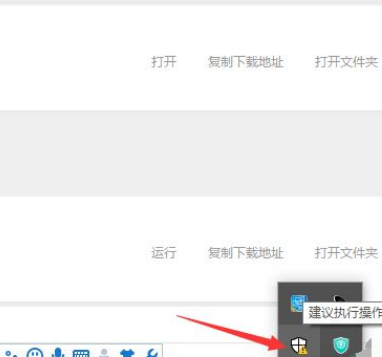
5、如图所示,我们依次点击图标,而后打开主动防御设置界面。

6、在设置界面,我们取消主动防御,将其设置为不启用,如图,变灰色即可,这样我们再次下载,就可以安装了。
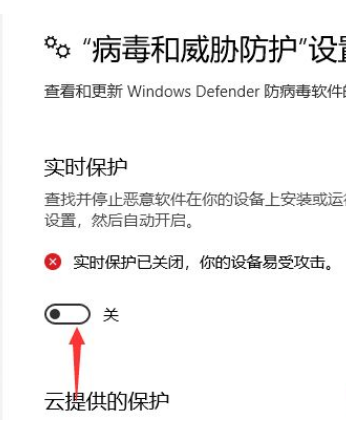
关于Win10系统下载破解软件被自动删除的解决方法就为小伙伴们详细分享到这里了,如果用户们使用电脑的时候碰到了同样的问题,可以根据上述方法步骤进行操作哦,希望本篇教程能够帮到大家。
发表评论
共0条
评论就这些咯,让大家也知道你的独特见解
立即评论以上留言仅代表用户个人观点,不代表系统之家立场